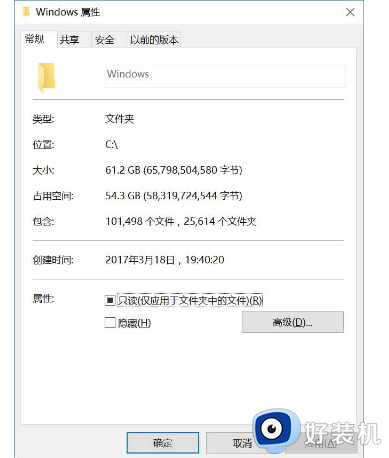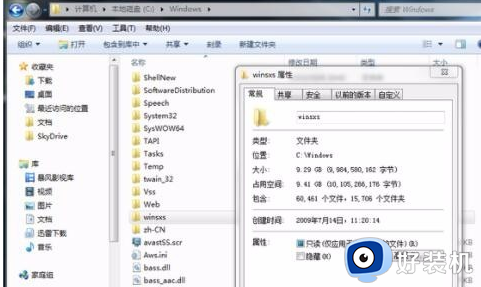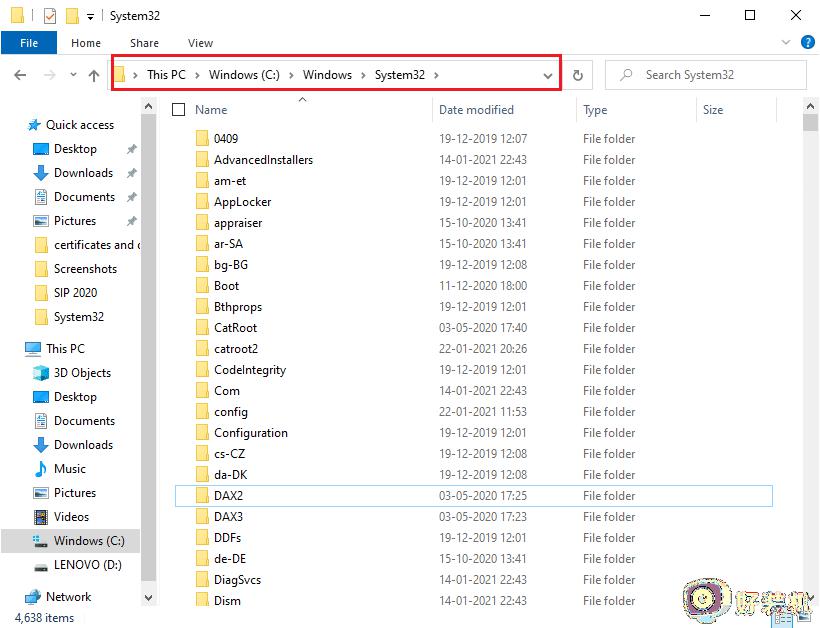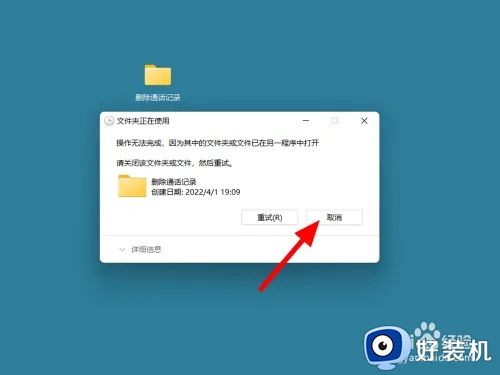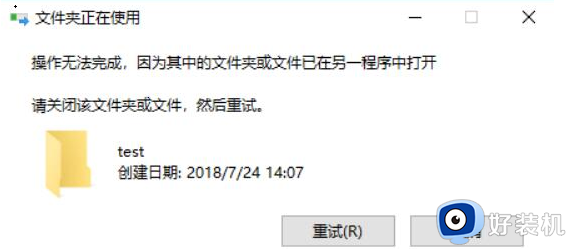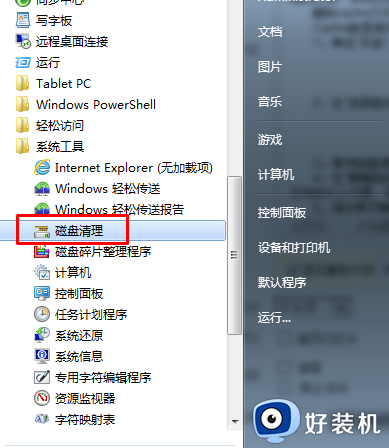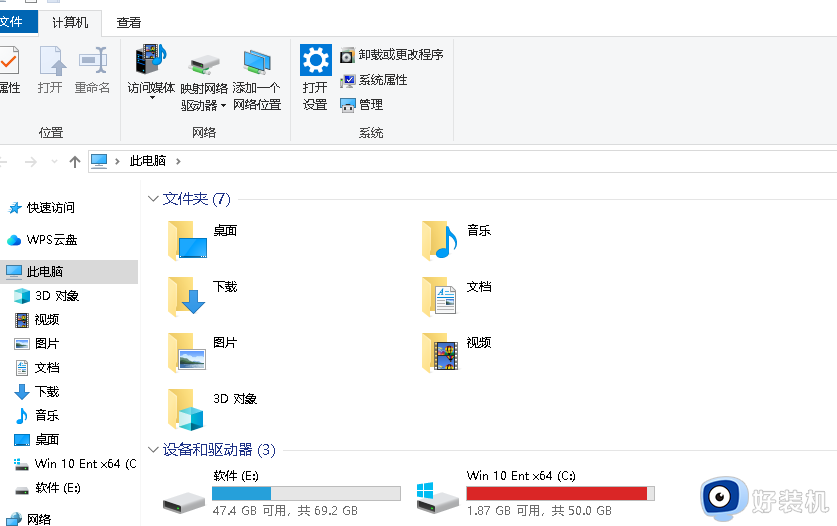电脑空文件夹无法删除怎么办 电脑无法删除空文件夹的办法
同学们的电脑使用的时间长了就会觉得内存不太够,有一些空的文件夹想删又删不掉。空文件夹无法删除一般情况下是电脑系统的占用问题,重启之后都可以删除。实在解决不了的小伙伴可以使用安全软件的粉碎功能进行删除,下面来一起看看详细的解决教程吧。
具体方法如下
一、常规解决办法:
1、注消或重启电脑,然后再试着删除。
2、进入“安全模式删除”。 重启后一直按 F8然后用上下键选择安全模式
3、在纯DOS命令行下使用DEL,DELTREE和RD命令将其删除。
4、如果是文件夹中有比较多的子目录或文件而导致无法删除,可先删除该文件夹中的子目录和文件,再删除文件夹。
5、桌面右键-新建-文本文档-写入下列命令: DEL /F /A /Q \?\%1 RD /S /Q \?\%1 另存为“统统删除.bat”(其实什么名字都可以,不过后缀一定为 “.bat”)然后,把要删除的文件或者目录拖放到这个bat文件的图标上就可以删除了。
6、如果再不行你可以安装unlocker,ACDSee,FlashFXP,Nero,Total这几个 软件,可以尝试在这几个软件中删除文件夹。
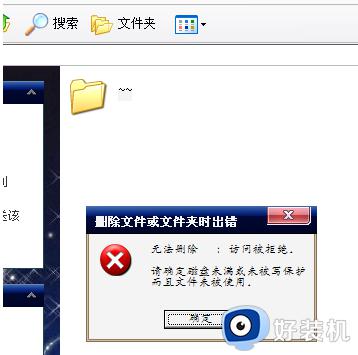
7、在任务管理器中结束Explorer.exe进程,然后在命令提示符窗口删除文件。
二、高级解决方案:
1、磁盘错误 运行磁盘扫描,并扫描文件所在分区,扫描前确定已选上修复文件和坏扇区,全面扫描所有选项,扫描后再删除文亻。
2、预读机制: 某些媒体播放中断或正在预览时会造成无法删除。在“运行”框中输入:REGSVR32 /U SHMEDIA.DLL,注销掉预读功能。或删除注册表中下面这个键值:[HKEY_LOCAL_MACHINESOFTWAREClasses CLSID{87D62D94-71B3-4b9a-9489-5FE6850DC73E}InProcServer32]。
3、防火墙: 由于反病毒软件在查毒时会占用正在检查的文件,从而导致执行删除时提示文件正在使用,这时可试着暂时关闭它的即时监控程序,或许可以解决。
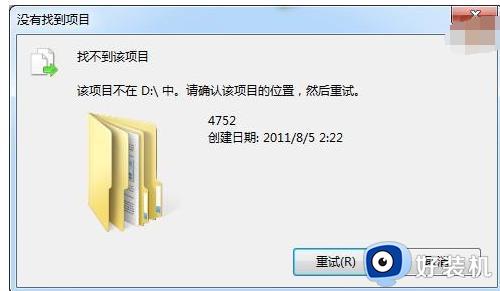
4、OFFice、WPS系列软件: OFFice的非法关闭也会造成文件无法删除或改名。重新运行该程序,然后正常关闭,再删除文件。
5、借助WinRAR: 右击要删除的文件夹,选择“添加到压缩文件”。在弹出的对话框中选中“压缩后删除源文件,”随便写个压缩包名,点确定。
6、权限问题: 如果是2000和xp系统,请先确定是否有权限删除这个文件或文件夹。
7、可执行亠件的删除: 如果可执行文件的映像或程序所调用的DLL动态链接库文件还在内存中未释放,删除时就会提示文件正在使用。解决方法是删除系统的页面文件,Win98中是 Win386.SWP,Win2000/XP是pagefile.sys。注意要在DOS下删除。
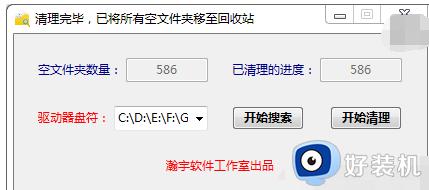
8、文件粉碎法: 使用文件粉碎机,如File Pulverizer,可以彻底删除一些顽固文件。
三、制作一个无法删除的“文件保险箱” 文件夹无法删除,未必就是不好的事情,如果把一些重要的文件放在这个目录中,不就可以避免误删了吗?一个文件名只包含空格的文件夹在Windows中是不允许创建和删除的,但在DOS下却可以创建文件名包含的文件夹。
上文就是给大家总结的关于电脑无法删除空文件夹的办法的全部内容了,平时大家在遇到这种情况的时候,就按照上述的方法进行操作就好了哦。